电脑WiFi功能消失了怎么办?三种方法恢复WiFi功能
时间:2025-01-08 11:30:16 423浏览 收藏
小伙伴们对文章编程感兴趣吗?是否正在学习相关知识点?如果是,那么本文《电脑WiFi功能消失了怎么办?三种方法恢复WiFi功能》,就很适合你,本篇文章讲解的知识点主要包括。在之后的文章中也会多多分享相关知识点,希望对大家的知识积累有所帮助!
电脑WiFi不见了?别慌!本文提供三种方法帮您快速恢复!WiFi图标消失,无法连接网络?试试这些步骤,或许能轻松解决您的问题。
方法一:重启电脑
很多时候,简单的重启就能解决很多奇奇怪怪的问题。 先保存所有未保存的文件,然后点击Windows开始菜单,选择“电源”,点击“重启”。重启后检查WiFi是否恢复正常。
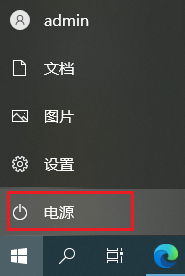
方法二:重新安装网络适配器
WiFi消失也可能是网络适配器出现故障。请按照以下步骤操作:
步骤1: 右键点击Windows开始菜单,选择“设备管理器”。
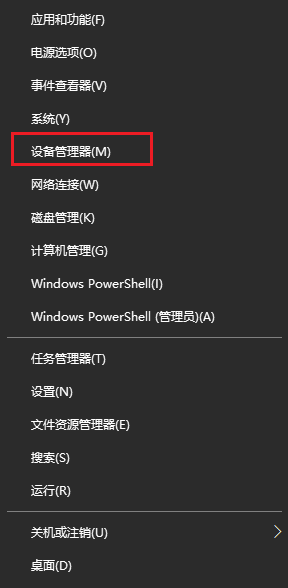
步骤2: 找到“网络适配器”,展开列表,找到您的WiFi设备,右键点击,选择“卸载设备”。
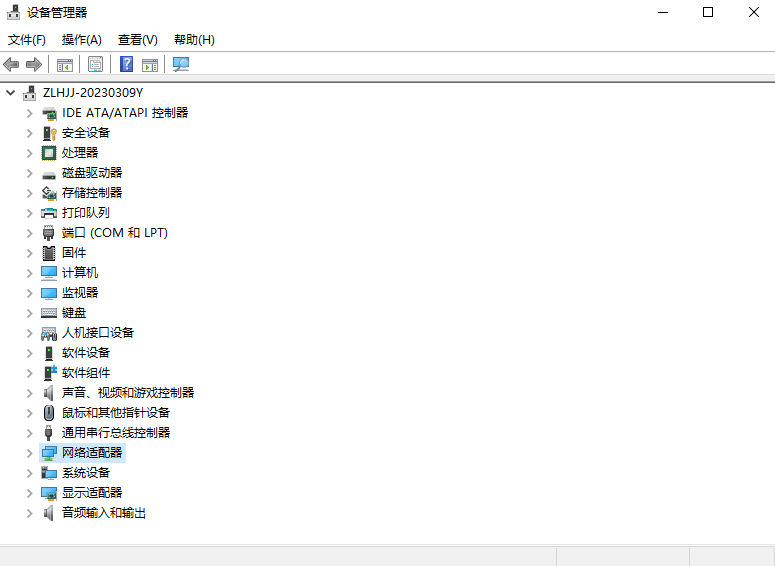
步骤3: 重启电脑。电脑会自动重新检测并安装网络适配器。如果未自动安装,在设备管理器中,右键点击“网络适配器”,选择“扫描检测硬件改动”。 您也可以尝试右键点击网络适配器,选择“更新驱动程序”,让系统自动更新驱动程序。
方法三:调整WLAN自动配置服务
如果以上方法无效,尝试调整WLAN自动配置服务的启动类型:
步骤1: 在任务栏搜索框输入“服务”,并打开“服务”应用。
步骤2: 找到“WLAN AutoConfig”,双击打开。
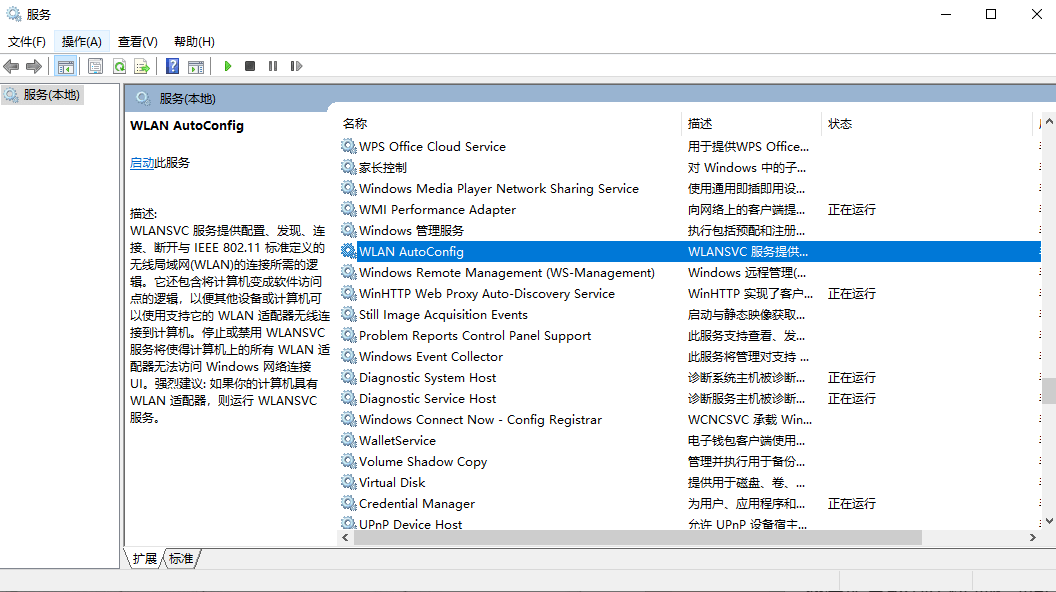
步骤3: 将“启动类型”设置为“自动”。 如果已经是“自动”,则先将其改为“禁用”,点击“停止”,重启电脑后,再将其改回“自动”,并点击“启动”。
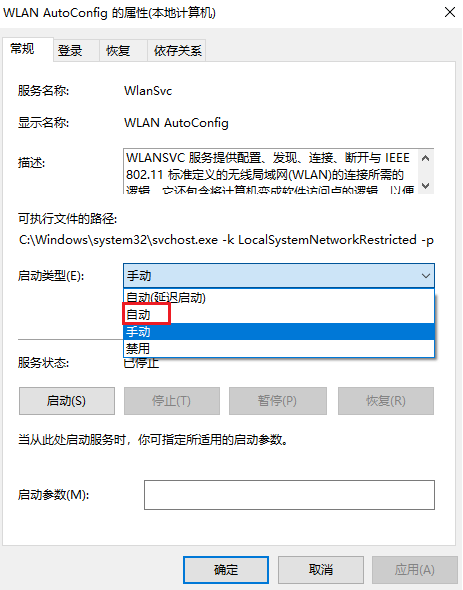
如果问题依旧,建议您寻求专业技术支持,例如访问相关论坛寻求帮助,联系电脑售后或前往维修店进行检修。
理论要掌握,实操不能落!以上关于《电脑WiFi功能消失了怎么办?三种方法恢复WiFi功能》的详细介绍,大家都掌握了吧!如果想要继续提升自己的能力,那么就来关注golang学习网公众号吧!
-
501 收藏
-
501 收藏
-
501 收藏
-
501 收藏
-
501 收藏
-
144 收藏
-
193 收藏
-
272 收藏
-
152 收藏
-
132 收藏
-
232 收藏
-
233 收藏
-
492 收藏
-
404 收藏
-
416 收藏
-
384 收藏
-
209 收藏
-

- 前端进阶之JavaScript设计模式
- 设计模式是开发人员在软件开发过程中面临一般问题时的解决方案,代表了最佳的实践。本课程的主打内容包括JS常见设计模式以及具体应用场景,打造一站式知识长龙服务,适合有JS基础的同学学习。
- 立即学习 543次学习
-

- GO语言核心编程课程
- 本课程采用真实案例,全面具体可落地,从理论到实践,一步一步将GO核心编程技术、编程思想、底层实现融会贯通,使学习者贴近时代脉搏,做IT互联网时代的弄潮儿。
- 立即学习 516次学习
-

- 简单聊聊mysql8与网络通信
- 如有问题加微信:Le-studyg;在课程中,我们将首先介绍MySQL8的新特性,包括性能优化、安全增强、新数据类型等,帮助学生快速熟悉MySQL8的最新功能。接着,我们将深入解析MySQL的网络通信机制,包括协议、连接管理、数据传输等,让
- 立即学习 500次学习
-

- JavaScript正则表达式基础与实战
- 在任何一门编程语言中,正则表达式,都是一项重要的知识,它提供了高效的字符串匹配与捕获机制,可以极大的简化程序设计。
- 立即学习 487次学习
-

- 从零制作响应式网站—Grid布局
- 本系列教程将展示从零制作一个假想的网络科技公司官网,分为导航,轮播,关于我们,成功案例,服务流程,团队介绍,数据部分,公司动态,底部信息等内容区块。网站整体采用CSSGrid布局,支持响应式,有流畅过渡和展现动画。
- 立即学习 485次学习
